
Onekey Recovery là một tính năng độc quyền đến từ Lenovo và rất độc đáo. Chỉ với một vài thao tác cơ bản và bạn có thể dễ dàng recovery lại bản Windows gốc, xóa hết mọi dữ liệu. Đây là điều mà phần lớn laptop trên thị trường không thể làm được, tất nhiên cũng sẽ có nhiều cách để làm nhưng mất thời gian hơn rất nhiều và đòi hỏi kĩ thuật của nhiều hơn. Onekey Recovery là cách đơn giản nhất và được tích hợp sẳn trong các laptop của Lenovo để làm việc đó.
Nếu bạn đang thắc mắc về cách vào bios và cách sử dụng Onekey Recovery thì bài viết này là dành cho bạn! mình sẽ hướng dẫn các bạn sử dụng Onekey Recovery với vài thao tác đơn giản!
“Novo” là tên của một nút đặc biệt để vào bios và chương trình OneKey Recovery. Và nút này thường xuất hiện trên các máy Lenovo, có thể là ở cạnh máy hoặc gần nút nguồn. Có 2 dạng nút “Novo” là dạng nằm thụt vào trong và bạn phải dùng một cây kim để nhấn và dạng nằm nổi lên để có thể nhấn dễ dàng, tùy máy.

Hình nút Novo của Lenovo ideapad Z410
Để sử dụng được OneKey Recovery chắc chắn rằng máy của bạn phải đang được tắt ( máy đang hoạt động không có tác dụng khi bấm nút “Novo”). Và bạn nên lưu ý rằng nếu bạn sao lưu bằng một chương trình khác (như Ghost Windows chẳng hạn) thì nút “Novo” sẽ không hoạt động. Phần mềm OneKey Recovery được nhà sản xuất tích hợp sẵn vào ổ cứng của máy khi xuất xưởng, phần mềm này được cài trong một phân vùng ẩn bạn không nhìn thấy được.
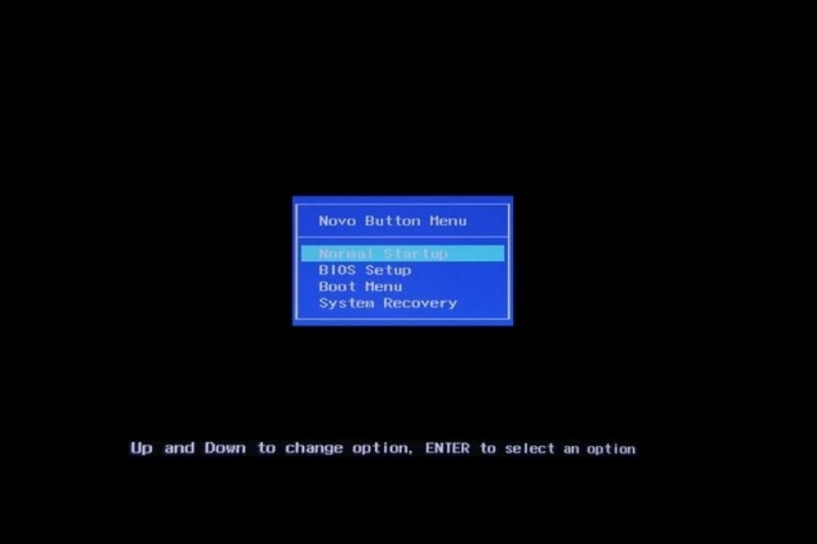
Đây là giao diện bios của Lenovo ideapad Z410
Đến đây thì mọi việc cũng khá suôn sẽ vì giao diện Novo của Lenovo cũng khá là đơn giản và dễ hiểu. Để vào Onekey Recovery chúng ta chọn “System Recovery”
Phần mềm OneKey Recovery chỉ mất vài thao tác để Restore lại Windows của bạn.
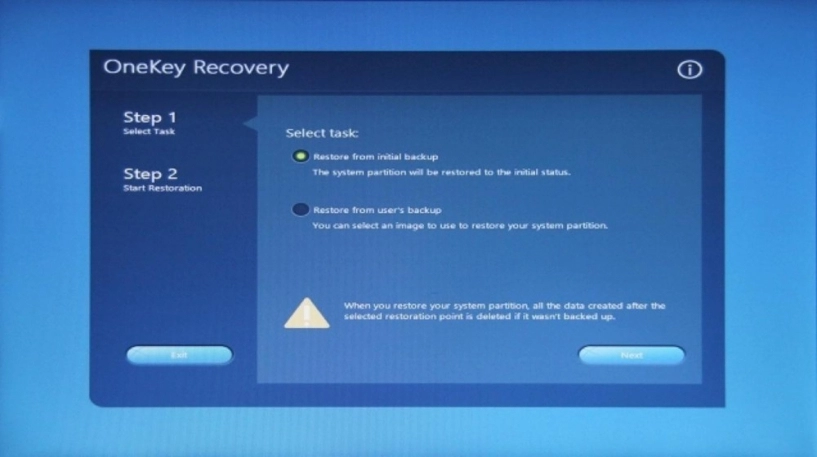
Khi chọn Restore from initial backup thì phần mềm sẽ lấy phân vùng ẩn đã được backup sẵn của Lenovo để trả về. Còn Restore from user's backup thì bạn phải tạo phân vùng đó và phần mềm trả về đúng như những gì mà bạn đã backup.
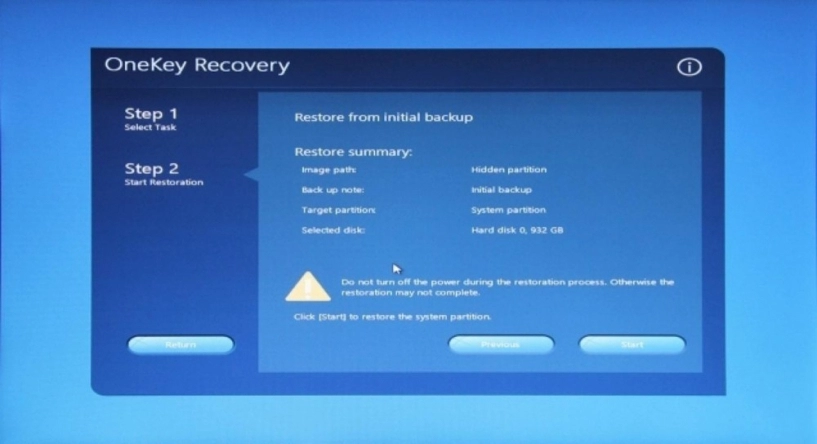
Sau đó là chỉ cần nhấn Start để cho OneKey Recovery hoạt động.
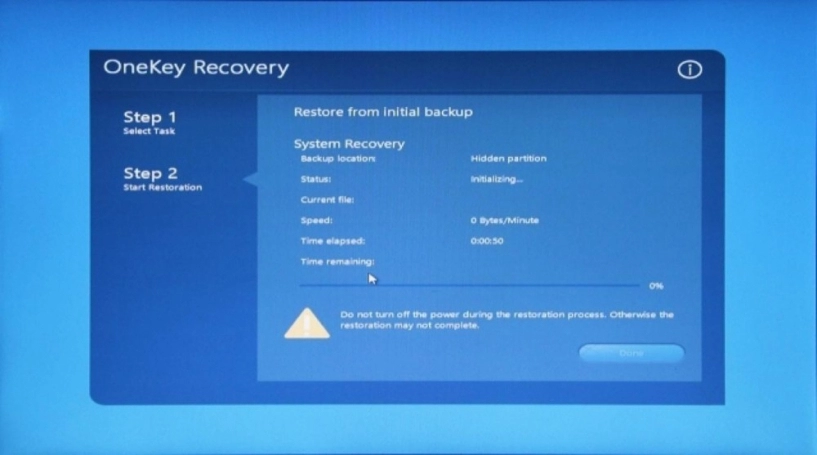
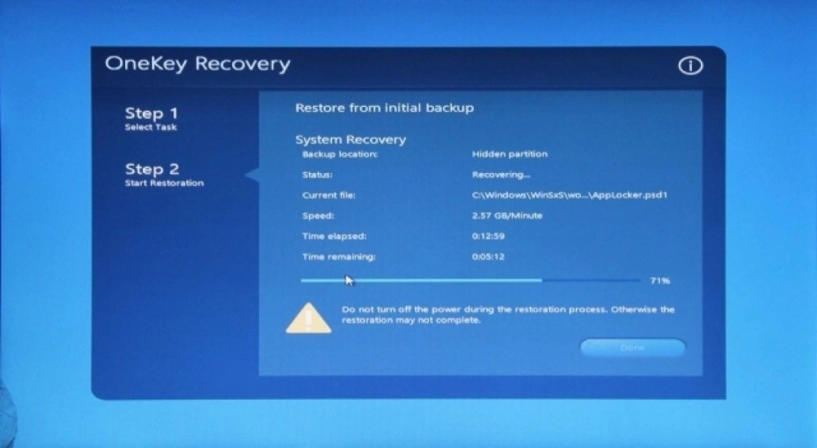
Phần mềm đang hoạt động.
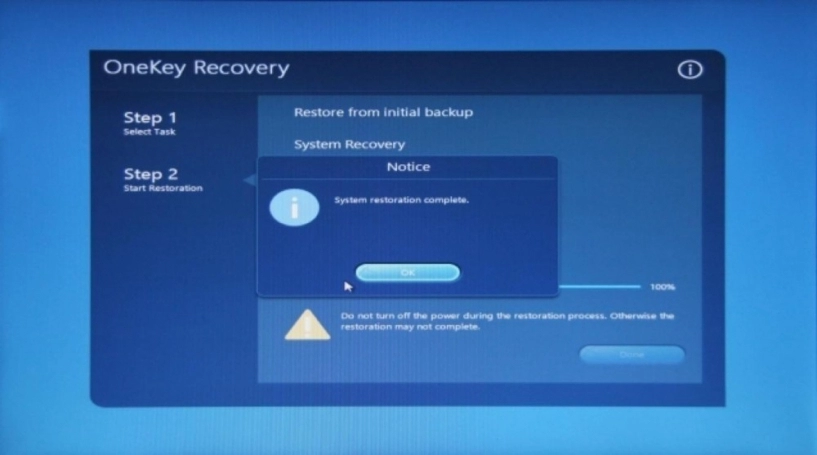
Chỉ mất khoảng vài phút thì OneKey Recovery đã Restore thành công Windows. Sau đó chọn OK là máy sẽ cho bạn chọn về Reboot hay Shutdow máy tùy bạn. Vậy là chỉ với một vài thao tác cực kì đơn giản thì các bạn có thể Restore thành công Windows của mình.
Nút “Novo” này xuất hiện trên hầu hết các máy tính của Lenovo, mình đánh giá rất cao tiện ích này mà hãng trang bị vào.


2 “flagship” của Lenovo là Lenovo Yoga 3 Pro và Lenovo Y50 tất nhiên là cũng được trang bị Onekey Recovery.
Nguồn thông tin được HOCHOIMOINGAY.com sưu tầm từ Internet